Pode ver painéis de controlo definidos pelo utilizador e painéis de controlo do LookML no seu dispositivo móvel na aplicação móvel do Looker. Também pode ver visuais na app.
Abrir um painel de controlo
Pode navegar para os painéis de controlo a partir dos ecrãs Vistos recentemente e Favoritos, enquanto vê um painel que segue ou enquanto procura conteúdo em pastas na app Looker para dispositivos móveis.
Para abrir um painel de controlo na app, selecione o cartão de conteúdo do painel de controlo:
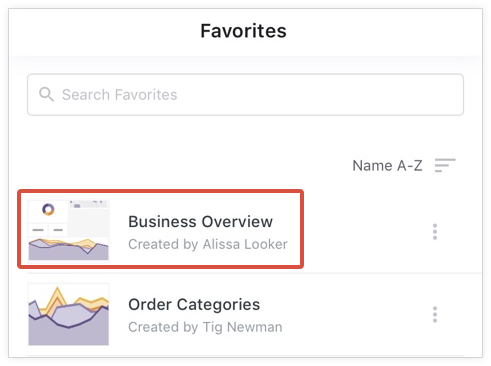
Também pode pesquisar um painel de controlo específico nos ecrãs Vistos recentemente e Favoritos.
Para abrir um painel de controlo do LookML na app, navegue para a pasta Painéis de controlo do LookML e selecione o painel de controlo. Se um painel de controlo do LookML tiver sido afixado a uma página que adicionou à sua lista de páginas, pode abrir o painel de controlo do LookML enquanto vê essa página na app.
Visualizar um painel de controlo
Os painéis de controlo incluem os seguintes elementos:
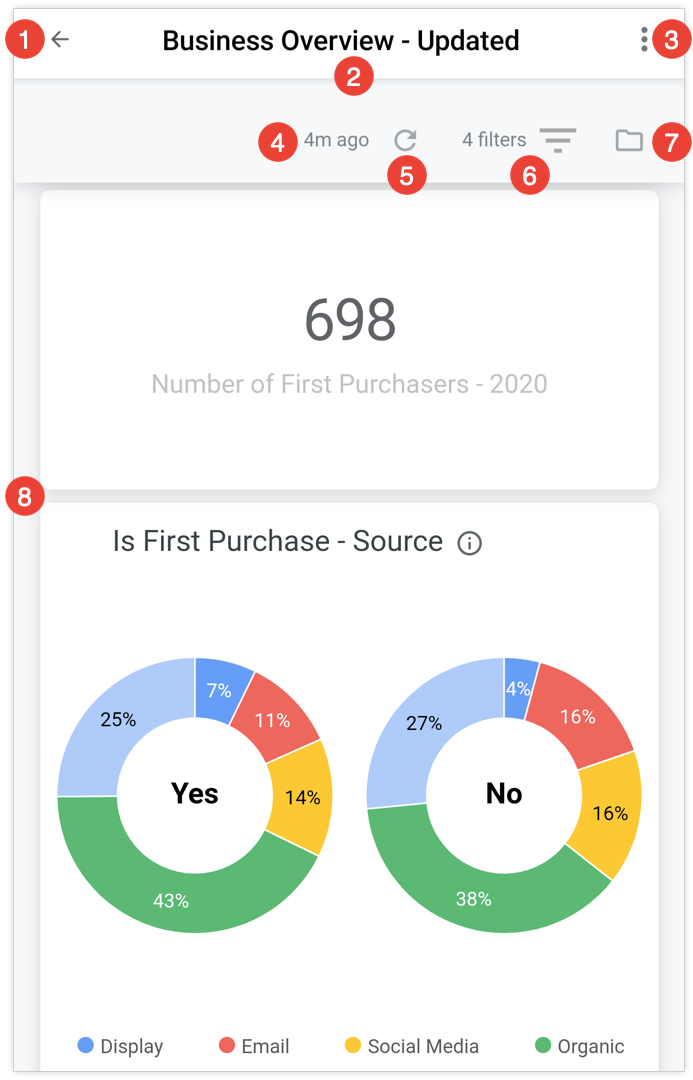
- Botão Anterior: regressa ao ecrã anterior.
- Título do painel de controlo: apresenta o título do painel de controlo.
- Menu de três pontos: oferece as opções para adicionar ou remover o painel de controlo dos seus favoritos, partilhar o painel de controlo, copiar o link para o painel de controlo ou ver informações sobre o painel de controlo.
- Indicador da última atualização do painel de controlo: mostra a data da consulta (ou "atualização") mais recente dos dados no painel de controlo a partir da base de dados.
- Ícone de atualização de dados: atualiza os dados no painel de controlo. Isto é frequentemente útil depois de alterar os filtros.
- Filtros do painel de controlo: mostra todos os filtros do painel de controlo que foram adicionados a um painel de controlo. Pode alterar temporariamente os valores dos filtros do painel de controlo na app para ver como os dados mudam.
- Ícone de pasta: abre a barra lateral Conteúdo da pasta, que lhe permite procurar as pastas às quais pode aceder enquanto vê o painel de controlo.
- Mosaicos do painel de controlo: apresenta um ou mais mosaicos do painel de controlo numa única coluna vertical.
Alternar entre o modo vertical e o modo horizontal
Quando vê um painel de controlo ou uma análise detalhada na app móvel Looker, pode rodar o ecrã do seu dispositivo móvel para alternar entre o modo vertical e o modo horizontal.
O conteúdo é apresentado no modo retrato por predefinição. O modo vertical pode ser útil para ver vários mosaicos do painel de controlo no ecrã em simultâneo.
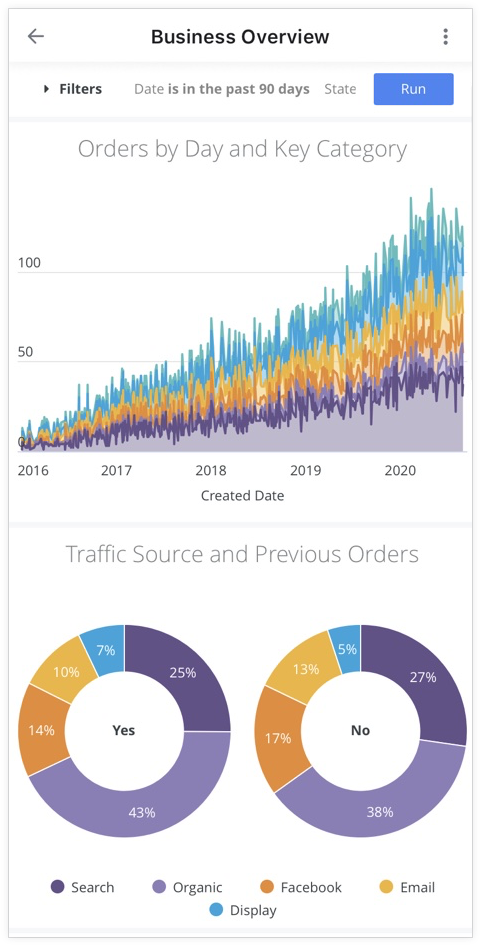
No modo paisagem, os mosaicos do painel de controlo expandem-se horizontalmente para preencher a largura do ecrã. O modo horizontal pode ser útil para ver os detalhes de um mosaico de cada vez.
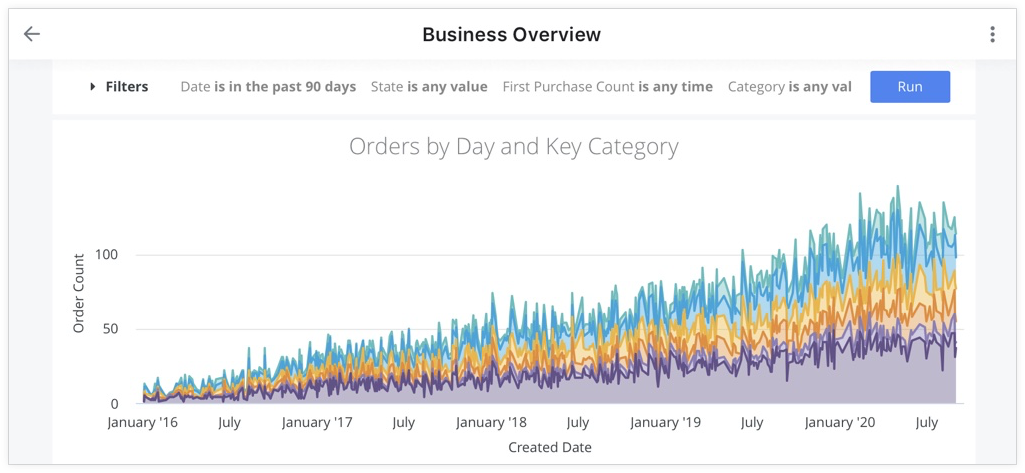
Alterar temporariamente os valores dos filtros
Os painéis de controlo do Looker podem ter um ou mais filtros que afetam um ou mais mosaicos do painel de controlo.
Pode alterar temporariamente os valores dos filtros do painel de controlo para ver como os dados mudam. Não afeta os resultados do painel de controlo de mais ninguém ao alterar temporariamente os valores dos filtros na app.
Os painéis de controlo apresentam um ícone de filtro e o número de filtros que foram adicionados na parte superior do painel de controlo na app para dispositivos móveis. Para ver os filtros que foram adicionados a um painel de controlo, selecione o ícone de filtro ou o texto que indica o número de filtros que foram adicionados.
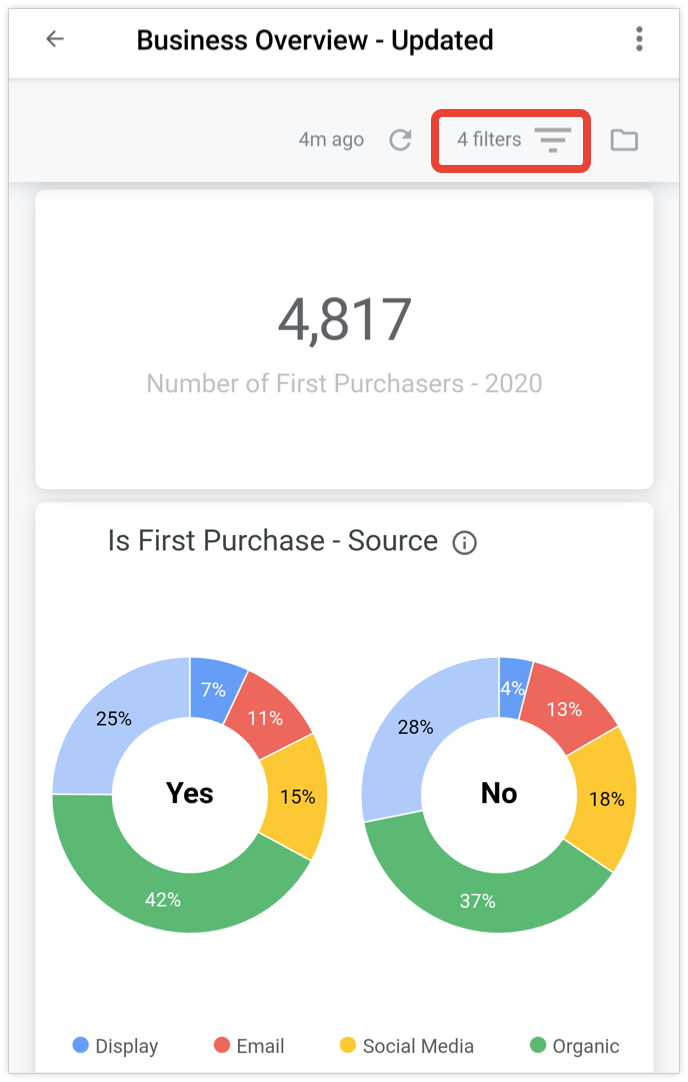
Pode alterar temporariamente o valor de um filtro do painel de controlo. Por exemplo, um painel de controlo tem um filtro de controlo avançado num campo denominado Estado. Para alterar o filtro, selecione é qualquer valor.
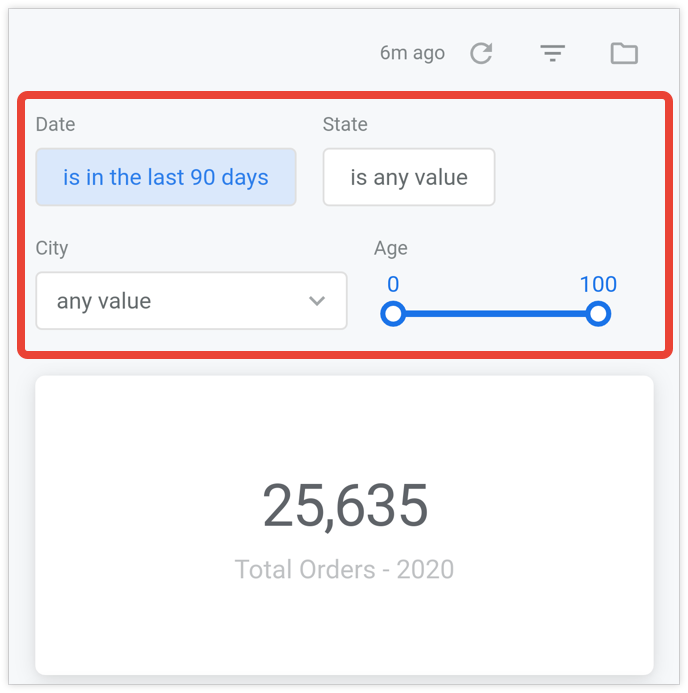
Em seguida, comece a escrever o novo valor do filtro que quer aplicar ao painel de controlo. Se o valor introduzido for Califórnia, o filtro State is any value é alterado para State is California.
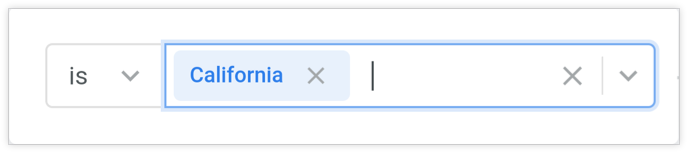
Em seguida, selecione o ícone de recarregamento de dados para ver como as alterações ao valor do filtro afetam os seus dados.
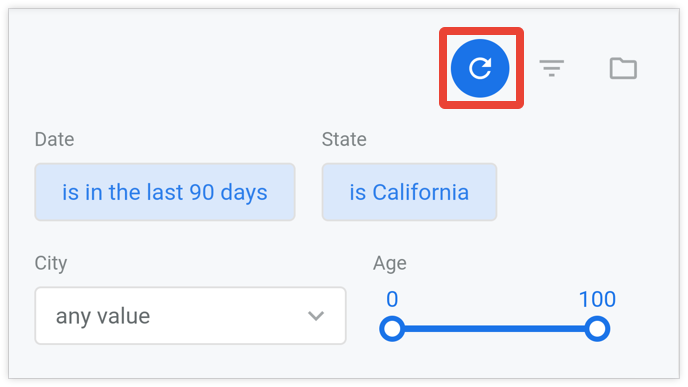
Para mais informações sobre como fazer alterações temporárias aos valores dos filtros nos painéis de controlo, consulte a página de documentação Visualizar painéis de controlo.
Usar o menu de três pontos do painel de controlo
A app para dispositivos móveis do Looker apresenta um menu de três pontos na parte superior de um painel de controlo. Selecione o menu de três pontos de um painel de controlo definido pelo utilizador para usar as seguintes opções:
- Adicionar aos favoritos ou Remover dos favoritos: adicione um painel de controlo aos seus favoritos ou remova um painel de controlo dos seus favoritos.
- Partilhar: partilhe um link para um painel de controlo a partir do seu dispositivo móvel.
- Copiar link: copie o link para um painel de controlo.
- Obter informações: veja informações sobre um painel de controlo, incluindo o respetivo título, informações sobre visualizações e favoritos, a data em que o painel de controlo foi criado e o nome do utilizador que o criou.
O menu de três pontos de um painel de controlo do LookML inclui as opções para partilhar o painel de controlo ou copiar o link para o painel de controlo.
Também pode aceder ao menu de três pontos de um painel de controlo nos ecrãs Vistos recentemente e Favoritos, num quadro ou numa pasta que contenha o painel de controlo.
Adicionar ou remover um painel de controlo dos seus favoritos
O ecrã Favoritos na app para dispositivos móveis Looker apresenta os painéis de controlo definidos pelo utilizador que adicionou aos seus favoritos.
Para adicionar um painel de controlo aos seus favoritos enquanto o vê ou a partir do ecrã Vistos recentemente, de um quadro ou de uma pasta:
- Selecione o menu de três pontos do painel de controlo.
- Escolha Adicionar aos favoritos.
Para remover um painel de controlo dos seus favoritos enquanto o visualiza, ou a partir do ecrã Vistos recentemente, do ecrã Favoritos, de um painel ou de uma pasta:
- Selecione o menu de três pontos de um painel de controlo que adicionou aos seus favoritos.
- Escolha Remover dos favoritos.
Partilhar um painel de controlo
Pode partilhar painéis de controlo com outros utilizadores através das opções de partilha disponíveis no seu dispositivo móvel ou com um serviço de terceiros integrado com o Looker, como o Slack.
Copiar o link para um painel de controlo
Pode copiar o link para um painel de controlo para a área de transferência do seu dispositivo móvel:
- Selecione o menu de três pontos do painel de controlo.
- Selecione Copiar link.
Depois de copiar um link, a app apresenta a mensagem Link copiado para a área de transferência.
Ver informações sobre um painel de controlo
Selecione Obter informações no menu de três pontos de um painel de controlo definido pelo utilizador para ver as seguintes informações:
- Título: mostra o título do painel de controlo, o número de visualizações e o número de favoritos
- Criado: apresenta a data em que o painel de controlo foi criado e o nome do utilizador que o criou

